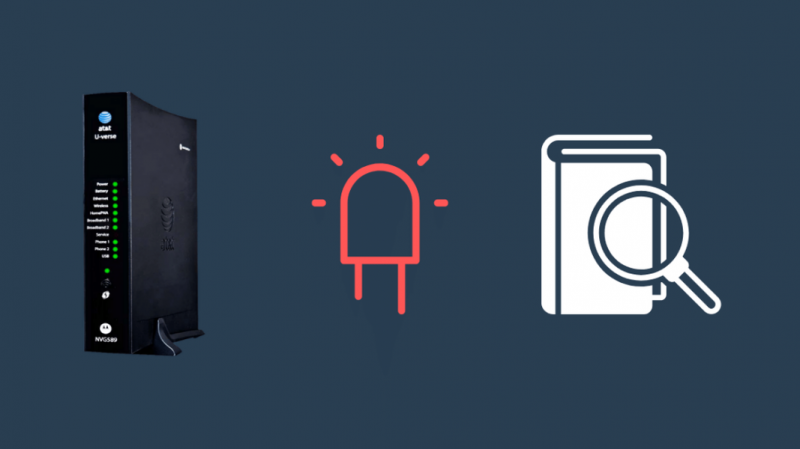Een van mijn vrienden had een tv + internetverbinding van AT&T omdat hij een AT&T-fan was sinds hij een telefoonverbinding van hen kreeg.
Hij vertelde me altijd hoe goed het was elke keer dat het onderwerp internetsnelheden ter sprake kwam als we praatten, en daarom was ik verrast om te zien dat hij me om hulp vroeg.
Het lampje met het label Broadband op zijn AT&T-gateway knipperde rood en hij had geen toegang tot internet.
Om hem te helpen, ging ik op internet op zoek naar oplossingen en kwam ik terecht op de ondersteuningspagina's van AT&T.
Ik heb ook een paar gebruikersforums bekeken om te zien hoe andere mensen op AT&T dit probleem hebben opgelost.
Ik was van plan deze handleiding te maken met de informatie die ik uit mijn onderzoek heb gevonden, zodat u kunt proberen uw AT&T-gateway te repareren wanneer het breedbandlampje rood wordt.
Wanneer het breedbandlampje op uw AT&T-modem rood wordt, betekent dit dat de internetverbinding is verbroken. Om dit op te lossen, kunt u proberen uw kabels te controleren op schade of uw router opnieuw op te starten. Als dat niet werkt, probeer dan uw router opnieuw in te stellen.
Lees verder om te weten waarom u het rode lampje op uw AT&T-gateway krijgt, evenals de eenvoudigste manier om de firmware te upgraden en uw AT&T-modem opnieuw in te stellen.
Wat betekent het rode breedbandlampje?
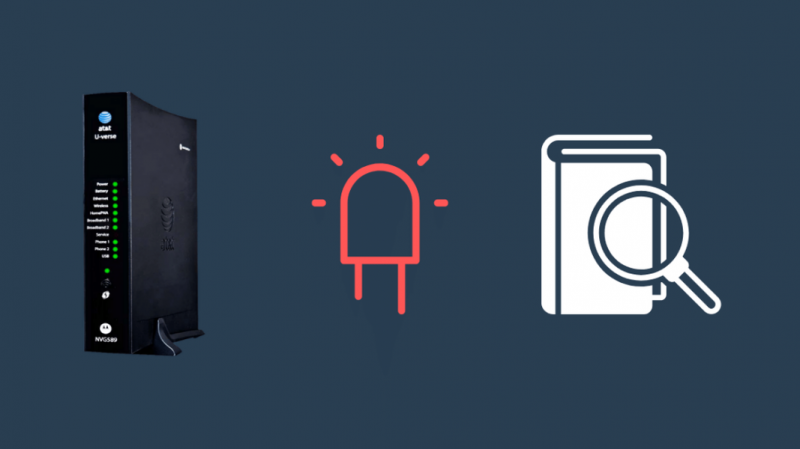
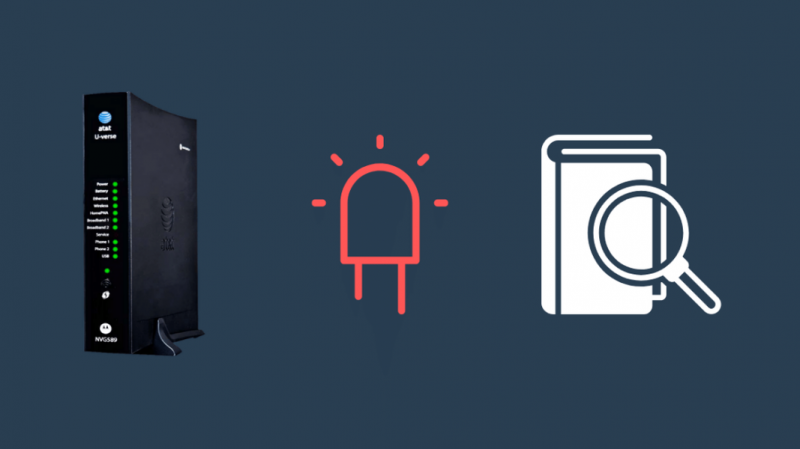
Het rode breedbandlampje op uw AT&T-gateway betekent dat de gateway problemen heeft om verbinding te maken met internet.
Er zijn een paar redenen waarom het lampje rood kan worden, bijvoorbeeld als de AT&T-service in uw regio een storing heeft of een hardwareprobleem met uw apparatuur.
Dit kan ook gebeuren als er softwarefouten zijn met de router of gateway, maar het oplossen van al deze problemen is vrij eenvoudig genoeg om te doen en u kunt ze binnen een paar minuten voltooien.
Power Cycle De gateway of modem
Power cycling betekent dat u uw modem opnieuw moet opstarten en alle stroom eruit moet halen.
Het kan helpen bij het oplossen van een aantal hardware- of softwareproblemen, en als een dergelijke bug het rode lampje veroorzaakte, zou dit het probleem vrij eenvoudig oplossen.
Om uw AT&T-gateway of router uit te schakelen:
- Schakel het apparaat uit en koppel het los van de wandadapter.
- Wacht minimaal 1-2 minuten voordat u het apparaat weer aansluit.
- Zet het apparaat aan.
- Laat alle lampjes op het apparaat aangaan.
Wanneer uw gateway of router klaar is met inschakelen, controleert u of het breedbandlampje weer rood wordt.
Gateway-firmware bijwerken
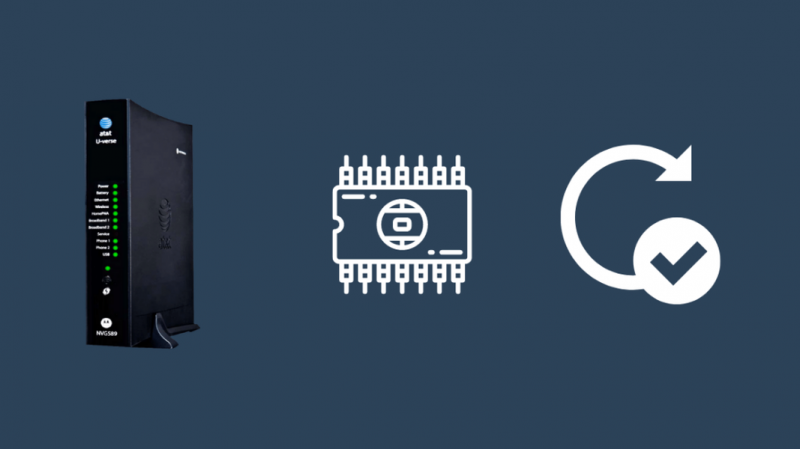
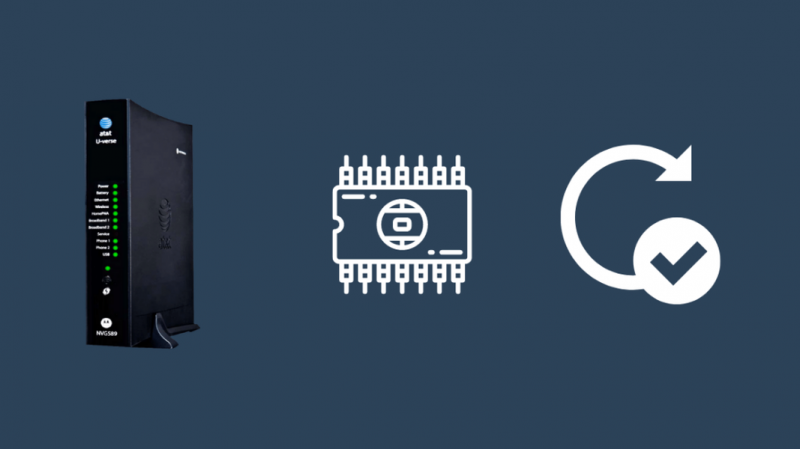
Soms kan buggy-firmware plotseling voorkomen dat de gateway verbinding maakt met internet, en als uw gateway al een tijdje niet is bijgewerkt, kan dit heel goed de reden zijn.
AT&T werkt uw gateway automatisch bij wanneer u hem opnieuw opstart, dus probeer hem eerst opnieuw op te starten.
Noteer voordat u opnieuw opstart de firmwareversie die u momenteel op uw gateway gebruikt.
U kunt AT&T's gebruiken Smart Home-manager hiervoor op een pc of een telefoon.
Om uw firmwareversie te controleren:
- Inloggen Smart Home-manager vanaf een pc of een telefoonbrowser.
- Selecteer Thuisnetwerkhardware .
- Kies jouw Wi-Fi-gateway , dan Apparaatgegevens .
- Controleer het onderste deel van de pagina die wordt geopend om de firmwareversie te zien.
Nadat u uw huidige firmwareversie hebt genoteerd, kunt u een firmware-update forceren vanuit hetzelfde hulpprogramma.
Om dit te doen:
- Open een webbrowser op uw apparaat.
- Inloggen Smart Home-manager .
- Kiezen Netwerk .
- Scroll naar beneden om te vinden Thuisnetwerkhardware .
- Kies jouw Wi-Fi-gateway en selecteer vervolgens Herstarten .
- Bevestig de herstart.
Nadat de gateway opnieuw is opgestart, controleert u het versienummer van de nieuwe firmware met de versie die u eerder had en bevestigt u of de modem is bijgewerkt.
Controleer of het rode lampje op Breedband is verdwenen na de update.
Controleer uw kabels en poorten
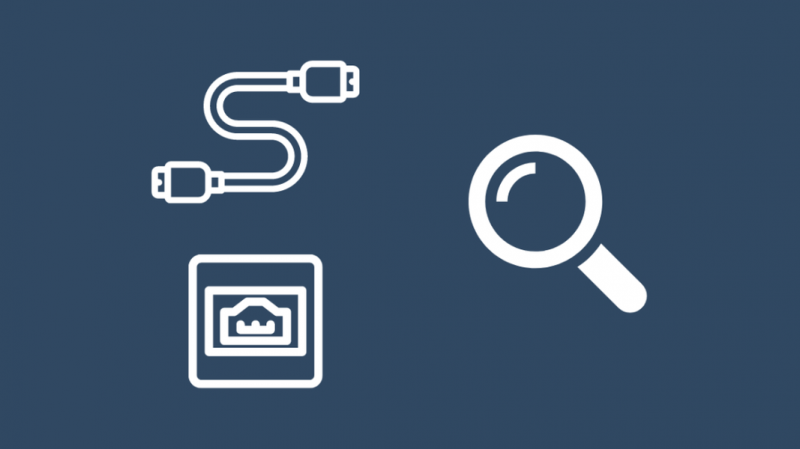
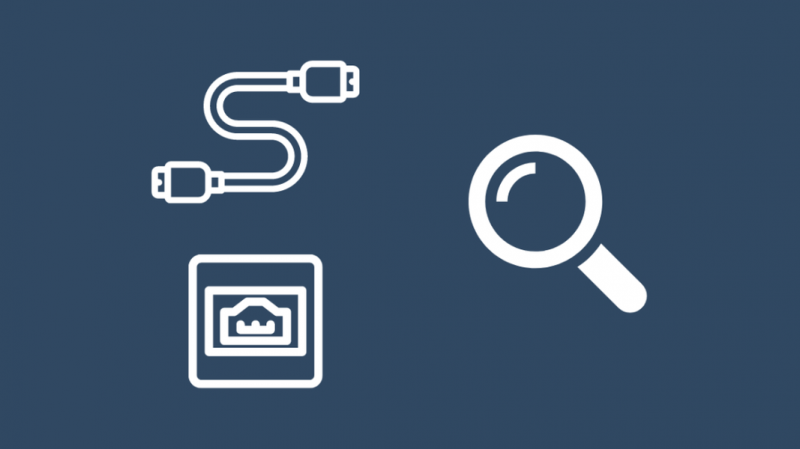
De kabels en de poorten van de gateway waar ze in gaan, moeten periodiek worden gecontroleerd op schade.
Controleer alle ethernetkabels en hun poorten; in het geval van de ethernetkabels, zorg ervoor dat het lipje dat de connector op zijn plaats in de poort houdt, niet is afgebroken.
Vervang de kabels indien nodig; Ik zou de . aanbevelen Dbillionda Cat 8 ethernetkabel .
Het heeft vergulde eindconnectoren die duurzamer zijn en in staat zijn tot gigabit-snelheden.
Reset uw gateway of router
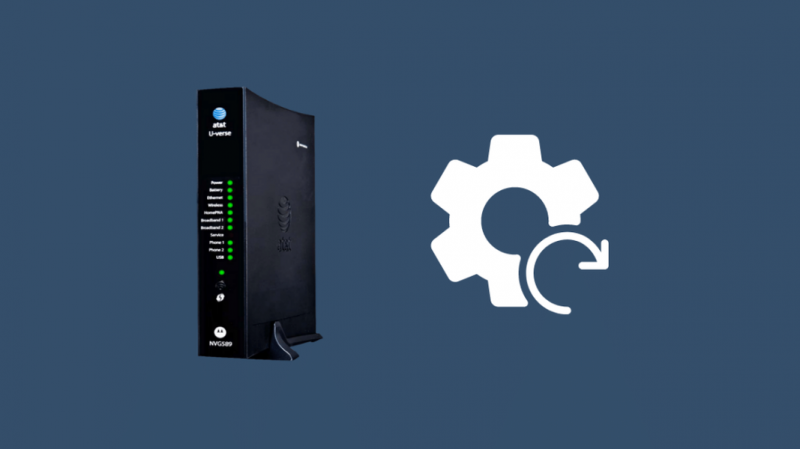
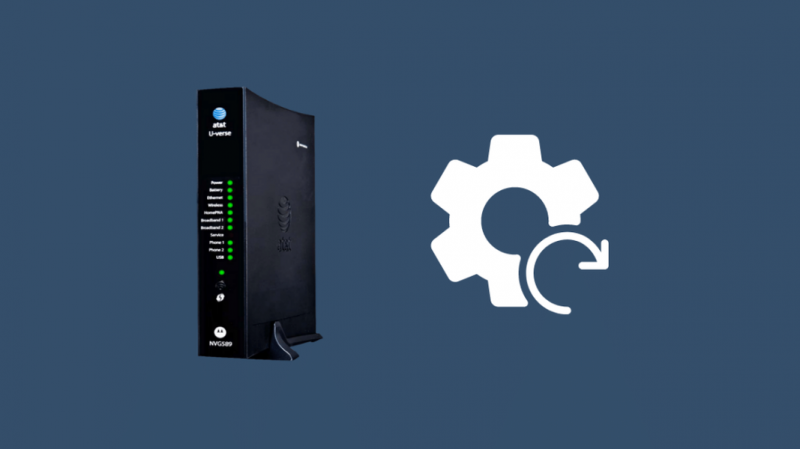
Als een firmware-update of het vervangen van de kabels het probleem niet heeft verholpen, kunt u proberen uw gateway terug te zetten naar de fabrieksinstellingen.
Onthoud dat het uitvoeren van een fabrieksreset ertoe kan leiden dat al uw aangepaste instellingen worden gewist, zoals een statisch IP-adres of een aangepaste Wi-Fi-netwerknaam.
Maar u kunt ze opnieuw configureren na de reset.
Om uw AT&T-gateway of router opnieuw in te stellen:
- Zoek de resetknop op het apparaat. Het moet er achter of op zijn zijkanten zijn.
- Houd de resetknop ongeveer 15 seconden ingedrukt.
- Het apparaat start nu opnieuw op, dus wacht tot de lampjes weer aan gaan.
- Wanneer het breedbandlampje groen wordt, is de reset voltooid.
Als het breedbandlampje op dit punt niet meer rood is, hebt u uw probleem opgelost; ga anders verder met de volgende stap.
Neem contact op met AT&T
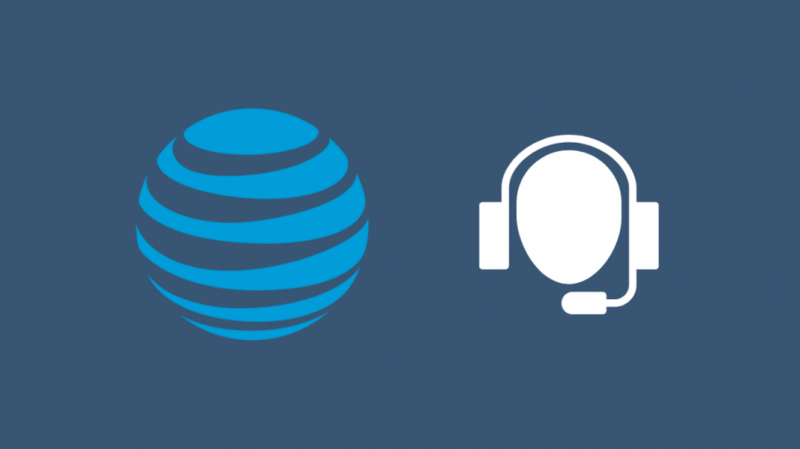
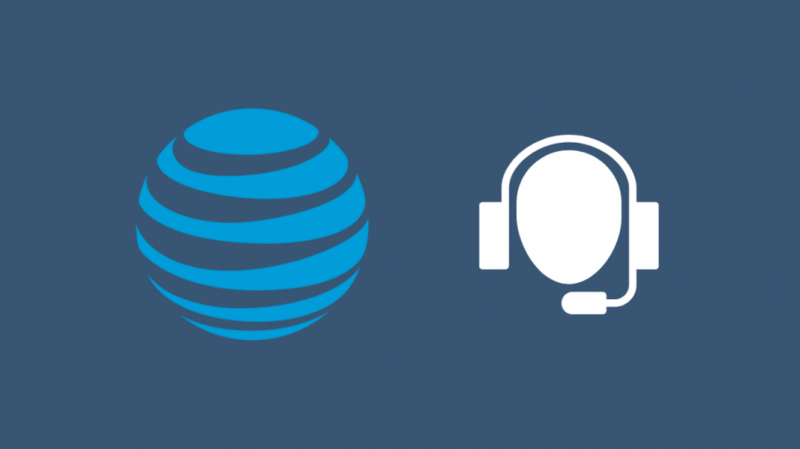
Als geen van deze stappen voor probleemoplossing voor u heeft gewerkt, aarzel dan niet om: neem contact op met AT&T-ondersteuning .
Ze kunnen u meer gepersonaliseerde stappen voor probleemoplossing geven op basis van hun informatie over uw verbinding en uw locatie in hun bestand.
Indien nodig kunnen zij het probleem escaleren om uw verbinding door een technicus te laten nakijken.
Laatste gedachten
Nadat u de gateway hebt gerepareerd, moet u ervoor zorgen dat u geen of schakel WPS uit op uw AT&T poort zo snel mogelijk.
Het is bewezen dat WPS behoorlijk onveilig is voor gebruik en kan worden gebruikt door kwaadwillende agenten om uw informatie te stelen.
Voer ook een snelheidstest uit nadat u het probleem met het rode licht hebt opgelost.
Als je de vindt internet traag op uw AT&T-verbinding , probeer uw gateway te herpositioneren.
Misschien vind je het ook leuk om te lezen
- Problemen met AT&T-internetverbinding oplossen: alles wat u moet weten
- Geautoriseerde detailhandelaar versus bedrijfswinkel AT&T: het perspectief van de klant
- Beste Mesh Wi-Fi-router voor AT&T Fiber of Uverse
- Werkt Netgear Nighthawk met AT&T? Hoe te verbinden
- Werkt Google Nest Wi-Fi met AT&T U-Verse en glasvezel?
Veel Gestelde Vragen
Welke lampjes moeten op mijn AT&T-router branden?
Het aan/uit-lampje, de lampjes voor draadloos en breedband moeten branden in uw AT&T-router om internet via wifi te krijgen.
Voor bedrade verbindingen moet het ethernetlampje ook branden.
Wanneer moet ik mijn modem vervangen?
Jij kan vervang je modem na minimaal 4 of 5 jaar om uw netwerk up-to-date te houden met de nieuwste technologie en te werken met nieuwere hardwarestandaarden.
Hoe weet u of AT&T een storing ondervindt?
U kunt controleren of AT&T-services niet beschikbaar zijn door contact op te nemen met de AT&T-klantenondersteuning of door een website van derden te gebruiken, zoals Neerwaartse Detector .